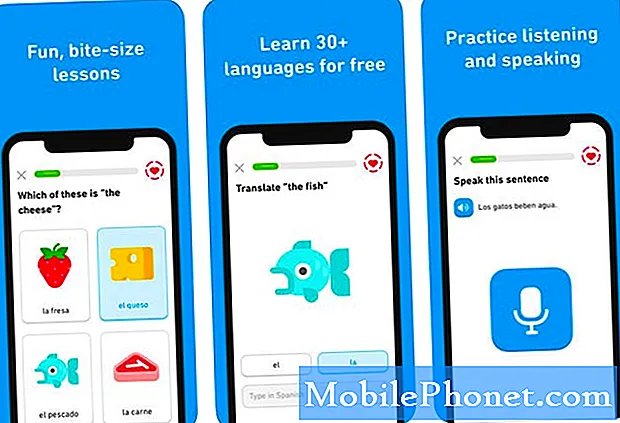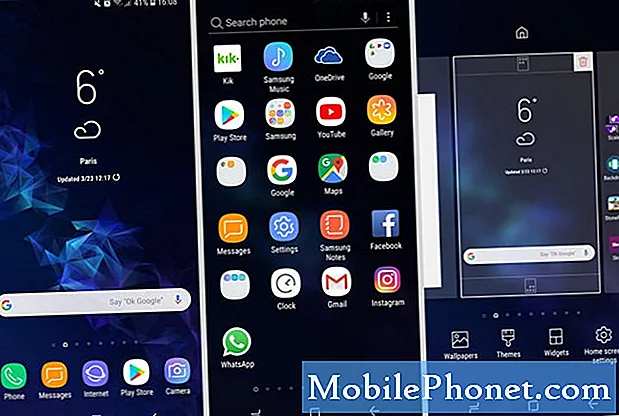İçerik
- Sorun 1: Titreyen ekran sorunu nedeniyle Galaxy S7 kenar LCD değişimi
- Sorun 2: Galaxy S7 donmaya devam ediyor, rastgele yeniden başlatılıyor
- Sorun 3: Galaxy S7 ekranı açılmıyor, ekran siyah kalıyor
Merhaba Android hayranları! Yeni # GalaxyS7 gönderimize tekrar hoş geldiniz. Bugünkü sorun giderme makalemiz ekran sorunlarını ve bunlarla ne yapılacağını kapsar. Bu tür konularda sizi aydınlatmayı umuyoruz.
Kendi #Android sorununuz için çözüm arıyorsanız, bu sayfanın altında verilen bağlantıyı kullanarak bizimle iletişime geçebilirsiniz.
Sorununuzu açıklarken lütfen mümkün olduğunca ayrıntılı olun, böylece alakalı bir çözümü kolayca belirleyebiliriz. Mümkünse, bize nereden başlayacağınıza dair bir fikir vermek için aldığınız hata mesajlarını tam olarak ekleyin. Bize e-posta göndermeden önce bazı sorun giderme adımlarını denediyseniz, yanıtlarımızda atlayabilmemiz için bunlardan bahsetmeyi unutmayın.
Aşağıda, bugün size sunduğumuz belirli konular bulunmaktadır:
Sorun 1: Titreyen ekran sorunu nedeniyle Galaxy S7 kenar LCD değişimi
S7 kenar ekranı titriyor ve LCD'yi ve sayısallaştırıcıyı kendim değiştirmek istiyorum, ancak yenisini aradığımda dış ekranı ve sayısallaştırıcıyı mı yoksa iç LCD'yi mi değiştireceğim konusunda kafam karıştı. Bir fark var mı veya titreyen sorunu düzeltmek için değiştirilecek doğru parça nedir? Herhangi bir yardım çok takdir edilecektir. - Philip W.
Çözüm: Merhaba Philip. Telefonunuzun ekranının titrediğini fark ederseniz, bunun birkaç olası nedeni vardır:
- uyumsuz uygulamalar
- bilinmeyen yazılım hatası
- arızalı bir monitör / LCD
- kırık bir esnek kablo
- grafik yongasıyla ilgili olası sorun
- bilinmeyen anakart sorunu
Önce yazılım sorunlarını gidermeyi deneyin
Sorunun nedenini belirlemek için, bir dizi sorun giderme adımı izlemelisiniz. İdeal olarak, özellikle fabrika ayarlarına sıfırlama olmak üzere yazılım sorunlarını gidermekle başlamanız gerekir. Bunu zaten yaptıysanız veya ekran titremesi sorunu bir yanlış kullanım ürünüyse (kazara düşme, fiziksel etki, su hasarı), yazılım sorunlarını gidermeyi atlayabilir ve bunun yerine donanımı bir uzmana kontrol ettirebilirsiniz. Değiştirmeyi kendiniz yapmaya niyetli göründüğünüz için, sorunu zaten kötü bir ekran montajına ayırdığınızı varsayıyoruz. Bir parçayı veya tüm düzeneği değiştirdikten sonra ekran titremeye devam ederse, tüm anakartı değiştirmeniz gerekebilir.
Kötü ekran sorununun belirtileri
Galaxy S7’nin ekran aksamı üç ana parçadan oluşur: sayısallaştırıcı, monitör ve esnek kablo. Sayısallaştırıcı, analog parmak dokunuşlarını dijital sinyallere dönüştüren ince bir şeffaf sensör katmanıdır. Bu dönüştürülmüş veriler daha sonra esnek kablo ile ana karta iletilir.
Gördüğünüz görüntüler monitör veya sizin LCD dediğiniz şey tarafından mümkün hale getirilir. Bozuk bir monitör, renk değişikliği, çizgiler (dikey veya yatay), titreme veya yalnızca düz siyah ekran dahil olmak üzere çeşitli şekillerde kendini gösterir. Aynı belirtiler, arızalı bir esnek kablo ve grafik yongasıyla da görüntülenebilir, ancak sorun LCD / monitörü değiştirerek ortadan kalkmazsa, esnek kablo değiştirmeye devam etmelisiniz. Yine de işe yaramazsa, anakart değiştirme işlemine devam edin.
Parça yerine ekran aksamını değiştirin
Mümkünse, parça parça yapmak yerine tüm ekran aksamını değiştirmenizi öneririz. Bu, bir ekranı ilk değiştiriyorsanız, monitörün üst kısmına bağlı olduğu için sayısallaştırıcıya zarar verme ihtimaliniz vardır. Yine de yönetebileceğinizi düşünüyorsanız, monitör değiştirme ile devam edin.
Sorun 2: Galaxy S7 donmaya devam ediyor, rastgele yeniden başlatılıyor
Galaxy Samsung S7'm donmaya devam ediyor. Yeniden başlattığımda, bir dakika kadar çalışıyor ve tekrar donuyor. Veya telefonda bir şey yaparken sadece kendini yeniden başlatıyor ve açıldığında. tekrar tekrar yeniden başlatılacak ve aniden siyah boş ekranda mavi bir ışık yanarak kalacaktır. Sesi Kısma ve Giriş tuşuna bastığımda tuşla aynı anda yanar. Bir kez geldiğinde, döngü her yerde devam eder. Telefonu fabrika ayarlarına sıfırladım ve parladım. Hala aynı sorunu yaşıyorum. - Luis
Çözüm: Merhaba Luis. Sizinki gibi bir sorunun, uyumsuz / kötü amaçlı bir uygulama, kötü yazılım arızası, arızalı pil veya sadece bozuk ana kart gibi birkaç nedeni olabilir. Yukarıdaki sorunu gidermek gibi, yazılım çözümleriyle başlamalısınız.
Telefonu güvenli modda gözlemleyin
Yapmanız gereken ilk şey, cihaz güvenli modda başlatıldığında ne olacağını kontrol etmektir. Donma belirtisi, kaynakları işgal eden çok sayıda üçüncü taraf uygulama ve hizmetin neden olduğu düşük bellek nedeniyle olabilir. Tüm üçüncü taraf uygulamalarını kontrol etmek için, onu güvenli moda geçirmeyi denemelisiniz. Mümkün olup olmadığını bilmiyoruz ama denemeye değer. Bunu nasıl yapacağınız aşağıda açıklanmıştır:
- Galaxy S7'nizi kapatın.
- Güç düğmesini basılı tutun.
- "Samsung Galaxy S7" logosu göründüğünde, Güç tuşunu bırakın ve hemen Sesi Kıs düğmesini basılı tutun.
- Telefonun yeniden başlatılması bitene kadar düğmeyi basılı tutmaya devam edin.
- Ekranın sol alt köşesinde "Güvenli mod" metnini gördüğünüzde, Sesi Kıs düğmesini bırakın.
- Performans açısından herhangi bir farklılık olup olmadığını görmek için telefonu 24 saat gözlemleyin.
Unutmayın, güvenli mod bir çözüm değil, sona ulaşmanın bir yoludur. S7'niz yukarıda bahsettiğiniz belirtiler olmadan bir tam gün normal çalışıyorsa, sorunlu uygulamaları sistemden çıkarmak için zaman ve çaba harcamalısınız. Bunu yalnızca siz yapabilirsiniz, bu nedenle yüklü yüzlerce uygulamanız varsa, bu uzun bir süreç olabilir. Temel olarak yapmanız gereken şey, bir uygulamayı kaldırdıktan sonra telefonu bir saat boyunca gözlemlemektir. Bu size bir farkı fark etmeniz için yeterli zaman verecektir. Semptomların gittiğini fark edene kadar aynı döngüyü yapın.
Bootloader'ı yeniden başlatın
Bazen, bellenimin yanıp sönmesi, önyükleyiciyi de etkileyebilir ve bir aygıtın önyükleme döngüsü adı verilen bir soruna takılmasına neden olabilir. Temel olarak, bir önyükleme döngüsü cihazı Android'i hiç yükleyemez ve başlatılırken düzenli olarak bir döngüye girer. Böyle bir durumun nedeni bozuk bir önyükleyici ise, önyükleyiciyi stok sürümüyle yeniden başlatmak sorunu çözmelidir.
Aşağıda, bir Samsung cihazının önyükleyicisinin nasıl yeniden başlatılacağına ilişkin genel adımlar verilmiştir. Kesin adımlar biraz farklılık gösterebilir, bu nedenle kendi modeliniz için diğer kılavuzlara başvurduğunuzdan emin olun.
- Telefon modeliniz için doğru ürün yazılımını bulun ve indirin. Doğru olanı seçtiğinizden emin olun. Cihazınızda daha önce çalışan tam olarak aynı ürün yazılımı olmalıdır. Donanım yazılımı sürümünü bir yerde listelediğinizi varsayıyoruz. Daha önce not almadıysanız, yanlış olanı seçme şansınız vardır. Şimdi bildiğiniz gibi, yanlış bir ürün yazılımı kullanmak komplikasyonlara neden olabilir bunda çok iyi şanslar.
- Şimdi doğru ürün yazılımını belirlediğinizi varsayalım. Daha sonra onu bilgisayarınıza indirmek istiyorsunuz. Firmware dosyasında AP_, BL_, CSC_, vb. Gibi bir sürü dosya bulunmalıdır.
- Bir etiketle başlayan dosyayı arayın BL; bu, bu aygıt yazılımı için karşılık gelen önyükleyici dosyası olmalıdır. Önyükleyici dosyasını tanımladıktan sonra, bunu bilgisayarınızın masaüstüne veya kolayca erişebileceğiniz başka bir klasöre kopyalayın.
- Odin programını kullanarak yanıp sönen prosedürün geri kalanına devam edin.
- Odin'de, BL sekmesine tıklayın ve daha önce tanımladığınız bootloader dosyasını kullandığınızdan emin olun.
- Şimdi, BAŞLAT düğmesine basmadan önce "Cihaz Eklendi" durumunun ve "ID: COM kutusunun" maviye döndüğünden emin olun. Bu, telefonunuzun önyükleyicisinin yanıp sönmesini başlatacaktır.
- Prosedür bittiğinde telefonu yeniden başlatın.
Pili değiştirin
Bazı donma ve rastgele kapanma sorunları, kötü pilin belirtilerinden biri olabilir. Yukarıdaki adımlar, özellikle önyükleyiciyi yeniden yükledikten sonra işe yaramazsa, büyük olasılıkla en azından kötü bir pil olmak üzere bir donanım sorununa bakıyorsunuzdur. Yapabiliyorsanız, pili değiştirdiğinizden emin olun. Bununla birlikte, telefon hala garanti kapsamındaysa veya donanımı tamir etmek istemiyorsanız, Samsung'un sorunu sizin için çözmesini sağlayın.
Sorun 3: Galaxy S7 ekranı açılmıyor, ekran siyah kalıyor
T-Mobile Galaxy S7'mi şarj olması için bir masaya koydum. İyi çalışıyordu. Bir süre sonra telefonumu yerde buldum ve ekran siyahta kaldı ancak bildirim ışıkları açıktı ve telefonumun açıldığını ve titreşimi duyabiliyordum. Google'da sorunumu nasıl çözeceğimi söylüyorum ve Sesi Açma düğmesine, Güç düğmesine ve ana düğmeye aynı anda basmayı söyleyen bir forum buldum, ta ki küçük yeşil yeniden başlatılan adam belirene kadar. Açıldığını hiç görmedim ve şimdi telefonum açılmıyor bile. - Ashley Pennington
Çözüm: Merhaba Ashley. Telefonun sorunu açmaması ile ekranın sorunu açmaması arasında fark vardır. Hangisini alıyorsun? İlki, telefonun tamamen devre dışı olduğu anlamına gelir - ışık ve sesli bildirim yok, titreşim yok veya hiç çalmıyor. İkincisi, yalnızca ekranın çalışmadığı, ancak telefonun sesli ve ışıklı bildirimler, titreşim veya aramalar sırasında zil sesi ile gösterildiği gibi açılmaya devam ettiği anlamına gelir.
Sorununuz ikinci duruma benziyorsa, sorunun bir yazılım sorunundan kaynaklanıp kaynaklanmadığını görmeye çalışın. Bunu yapmak için, telefonu Kurtarma Moduna veya Odin Moduna başlatmayı deneyin ve ekranın çalışıp çalışmadığını görün. Siyah kalırsa veya hiçbir modda önyükleme yapmazsa, ekranın değiştirilmesini düşünün.
Aşağıda, telefonun Kurtarma Moduna veya Odin Moduna nasıl başlatılacağına ilişkin adımlar verilmiştir:
Kurtarma modunda önyükleme:
- Telefonu kapat. Normal şekilde kapatamazsanız, pilin bitmesine izin verin ve telefon kendi kendine kapanana kadar bekleyin.
- Telefonu en az 30 dakika şarj edin.
- Giriş ve Sesi Açma tuşlarını basılı tutun, ardından Güç tuşunu basılı tutun.
- Samsung Galaxy logosu ekranda göründüğünde, Güç tuşunu bırakın, ancak Giriş ve Sesi Açma tuşlarını basılı tutmaya devam edin.
- Android logosu göründüğünde, her iki tuşu da bırakabilir ve telefonu yaklaşık 30 ila 60 saniye açık bırakabilirsiniz.
- Bu moddayken önbellek bölümünü silebilir veya fabrika ayarlarına sıfırlayabilirsiniz.
İndirme Modunda Önyükleme:
- Telefonu en az 30 dakika şarj edin.
- Giriş ve Sesi AŞAĞI tuşlarını basılı tutun, ardından Güç tuşunu basılı tutun.
- Samsung Galaxy logosu ekranda göründüğünde, Güç tuşunu bırakın, ancak Giriş ve Sesi AŞAĞI tuşlarını basılı tutmaya devam edin.
- İndirme ekranı görünene kadar bekleyin.
- Telefonu indirme modunda açabiliyorsanız, ancak diğer modlarda açamıyorsanız, bu, tek çıkış yolunuzun bir hisse senedi veya özel ürün yazılımı flaşı olabileceği anlamına gelir.
- Nasıl yapılacağına dair bir rehber aramak için Google'ı kullanın.